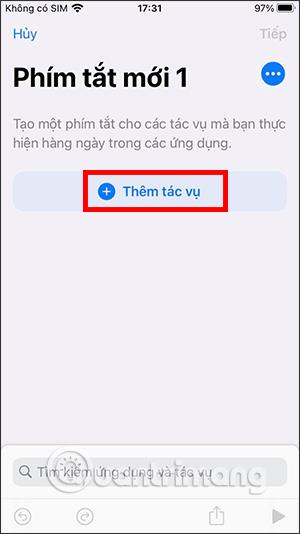iOS 14 надає функцію заднього дотику, щоб відкривати ряд завдань, наприклад робити знімки екрана iPhone, збільшувати або зменшувати гучність iPhone або інші підтримувані налаштування системи. Однак користувачі не часто будуть використовувати системні завдання, а натомість відкриватимуть такі програми, як Facebook, Instagram і TikTok. Хоча iOS 14 не підтримує відкриття програм дотиком до задньої панелі iPhone, ми можемо повністю налаштувати це за допомогою програми «Ярлики» на iPhone. Наведена нижче стаття допоможе вам відкрити програму, торкнувшись задньої панелі iPhone.
Інструкції щодо відкриття Instagram торканням задньої панелі iPhone
Крок 1:
Користувачі відкривають програму «Ярлики» на пристрої, а потім клацають значок плюса у верхньому правому куті. Натисніть кнопку Додати завдання . Потім ви вводите ключове слово Відкрийте програму та натисніть на результати пошуку нижче.


крок 2:
Потім натисніть «Вибрати» , щоб відкрити список програм на пристрої, і виберіть програму, яку потрібно швидко відкрити, торкнувшись задньої панелі iPhone. Ми вводимо назву для цього ярлика , а потім натискаємо «Готово» у верхньому правому куті.


крок 3:
Поверніться до екрана на iPhone, потім торкніть «Налаштування» , потім торкніть «Спеціальні можливості» та виберіть «Дотик» у новому інтерфейсі дисплея.


крок 4:
Тепер вам потрібно ввімкнути режим Back Touch , а потім вибрати подвійний або потрійний дотик. Далі прокрутіть вниз до розділу «Ярлики» та виберіть назву ярлика, щоб відкрити програму, яку ви щойно створили.



Відеоінструкція по відкриттю додатків iPhone дотиком до задньої панелі
Побачити більше: